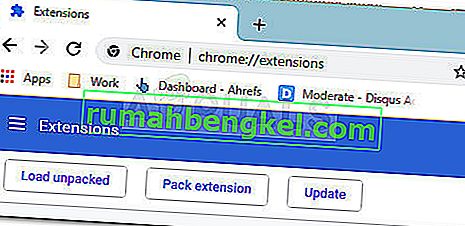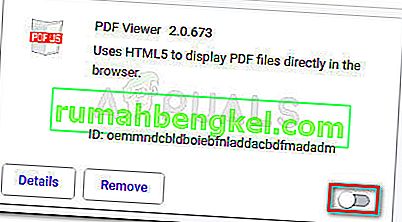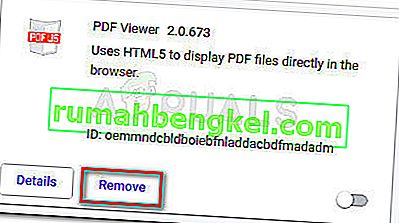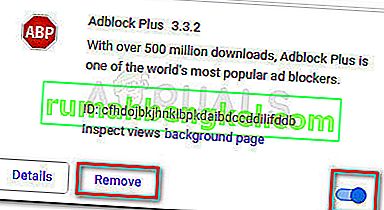Según los informes, varios usuarios reciben el mensaje "¡Insertar bloqueado! Este error fue provocado por el mecanismo anti-abuso de Openload ” cuando intentan ver o descargar algo a través de una inserción. El problema no parece ser específico de un determinado navegador, pero muchos usuarios informan haberlo encontrado en Google Chrome.
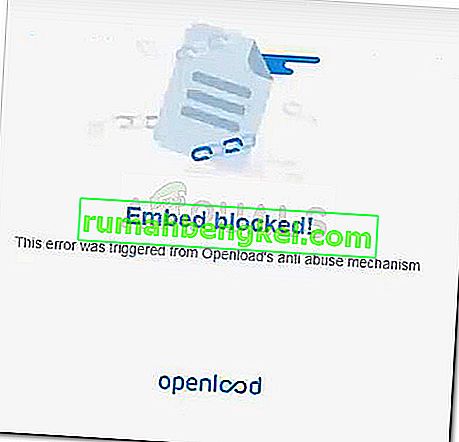
¿Qué está causando el bloqueo de Embed! error
Investigamos el problema replicando el problema y mirando varios informes de usuarios. Según lo que reunimos, hay un par de escenarios que activarán el bloqueo de Embed. error:
- El error es provocado por Adblock Plus o una extensión similar : Adblock tiene un historial largo y doloroso de problemas de incompatibilidad con la plataforma Openload. Varios usuarios han logrado resolver el problema desactivando la extensión del navegador de Adblock.
- El error es causado por PDF Viewer : esta extensión de Chrome (PDF VIewer) engañará a Open load para que crea que hay una infracción de incrustación. Esto hará que la plataforma bloquee la inserción por completo.
Si actualmente está luchando con este problema en particular, este artículo le proporcionará un par de pasos para la solución de problemas. A continuación, tiene un par de métodos que otros usuarios en una situación similar han utilizado para resolver el problema. Uno de los dos escenarios siguientes que se presentan a continuación seguramente será aplicable a su situación, así que siga los métodos a continuación en orden hasta que encuentre una solución que solucione el problema. ¡Vamos a empezar!
Método 1: deshabilitar la extensión del visor de PDF
Aunque parece un culpable poco probable, muchos usuarios confirman que la Extensión del visor de PDF está causando este problema en particular. Muchos usuarios que encuentran el mismo error han logrado resolverlo deshabilitando o desinstalando la extensión PDF Viewer de su navegador.
Tenga en cuenta que hay varios visores de PDF diferentes, y solo uno de ellos produce el bloqueo de inserción. error. Puede distinguir la extensión que está causando el problema del resto a través del icono. La extensión culpable tiene un JS (JavaScript) dentro del icono.

Si está usando exactamente la misma extensión o no está completamente seguro, siga los pasos a continuación para deshacerse de ella por completo o reemplazarla con una extensión equivalente:
- Abra una nueva ventana de Google Chrome y pegue " chrome: // extensions / " en la barra de navegación en la parte superior.
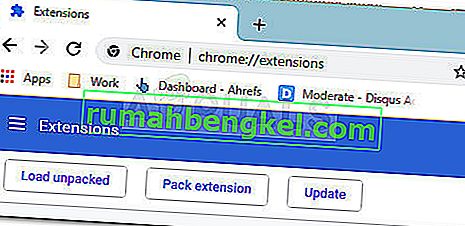
- A continuación, desplácese hacia abajo por la lista de sus extensiones de Chrome para ubicar el Visor de PDF. Una vez que lo haga, desactive el conmutador asociado para desactivarlo.
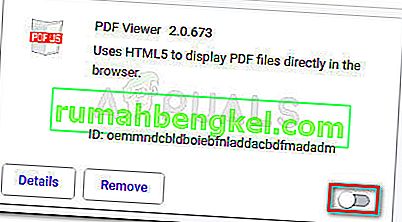
- Ahora, vuelva a cargar la página que anteriormente mostraba el elemento Insertar bloqueado error y vea si ya se ha solucionado el error. Si el problema fue causado por PDF Viewer , debería poder acceder al contenido sin problemas.
- Y dado que confirmó que PDF Viewer estaba causando el error, puede eliminarlo por completo volviendo a la pestaña Extensión a través del paso 1 y presionando el botón Eliminar asociado con él.
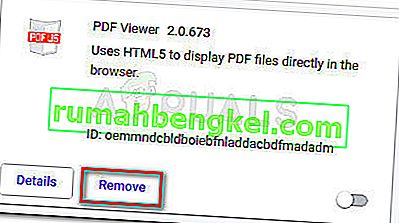
Si le gustaba la funcionalidad de la extensión del visor de PDF, puede reemplazarla con una extensión con una funcionalidad equivalente. Aquí hay dos extensiones que probamos con resultados impresionantes: Open in PDF Viewer y Xodo PDF Viewer & Editor .
Si este primer método no fue aplicable, continúe hasta el Método 2, donde tomamos los pasos apropiados para abordar otro posible culpable del error “¡Insertar bloqueado!
Este error fue provocado por el error del mecanismo anti-abuso de Openload .
Método 2: deshabilitar la extensión de Adblock
Otro posible culpable que se sabe que desencadena este problema en particular es la extensión Adblock Plus. Aunque Adblock lanzó varios parches para abordar los problemas de incompatibilidad con la plataforma Open Load, los usuarios aún informan que se bloqueó el Embed. error con ciertos iframes y otros tipos de incrustaciones.
Aunque no hay una solución que le permita seguir usando la extensión Adblock mientras abre las incrustaciones de carga abierta, los usuarios han logrado solucionar el problema al deshabilitar o desinstalar la extensión Adblock por completo. Aquí hay una guía rápida sobre cómo hacer esto:
- Abra una nueva ventana de Google Chrome y escriba o pegue " chrome: // extensions / " en la barra de navegación (barra omni).
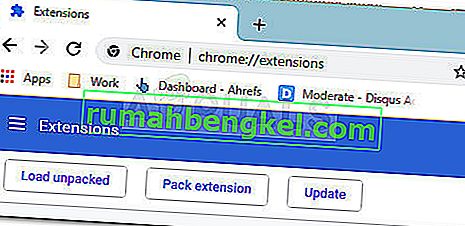
- A continuación, desplácese por la lista de extensiones de Chrome y busque Adblock Plus.
- Una vez que ubique la extensión Adblock Plus, desmarque la palanca asociada con ella para configurarla en un estado deshabilitado. También puede eliminarlo por completo haciendo clic en el botón Eliminar .
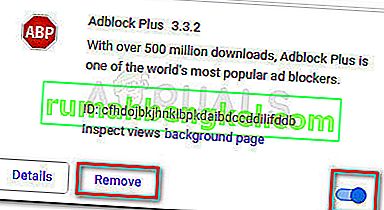
- Con la extensión Adblock Plus deshabilitada, vuelva a cargar la página que anteriormente mostraba el mensaje “¡Insertar bloqueado!
Este error fue provocado por el error del mecanismo anti-abuso de Openload . Debería poder cargar el incrustado normalmente ahora.
Tenga en cuenta que no se informa que otras extensiones de bloqueo de anuncios equivalentes creen los mismos problemas. Si desea conservar una extensión de bloqueo de anuncios, puede usar la versión lite Adblock.